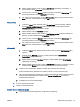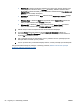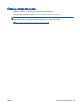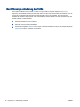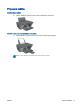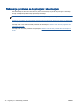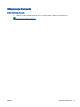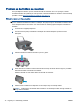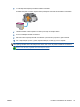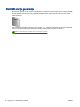Manual
iii. Kliknite desnim tasterom miša na stavku Print Spooler (Štampanje na čekanju), a
zatim izaberite stavku Properties (Svojstva).
iv. Uverite se da je na kartici General (Opšte postavke) pored stavke Startup type (Tip
pokretanja) izabrana vrednost Automatic (Automatski).
v. Ako usluga još nije pokrenuta, u okviru Service status (Status usluge) izaberite stavku
Start (Pokreni), a zatim kliknite na dugme OK (U redu).
Windows Vista
i. U Windows Start meniju izaberite stavku Control Panel (Kontrolna tabla), izaberite
stavku System and Maintenance (Sistem i održavanje), a zatim izaberite stavku
Administrative Tools (Administrativne alatke).
ii. Kliknite dvaput na stavku Services (Usluge).
iii. Kliknite desnim tasterom miša na stavku Print Spooler service (Usluga štampanja na
čekanju), a zatim izaberite stavku Properties (Svojstva).
iv. Uverite se da je na kartici General (Opšte postavke) pored stavke Startup type (Tip
pokretanja) izabrana vrednost Automatic (Automatski).
v. Ako usluga još nije pokrenuta, u okviru Service status (Status usluge) izaberite stavku
Start (Pokreni), a zatim kliknite na dugme OK (U redu).
Windows XP
i. U Windows Start meniju kliknite desnim tasterom miša na stavku
My Computer (Moj
računar).
ii. Izaberite stavku Manage (Upravljaj), a zatim izaberite stavku Services and
Applications (Usluge i aplikacije).
iii. Kliknite dvaput na stavku Services (Usluge), a zatim izaberite stavku Print Spooler
(Štampanje na čekanju).
iv. Kliknite desnim tasterom miša na stavku Print Spooler (Štampanje na čekanju, a zatim
izaberite stavku Restart (Ponovo pokreni) da biste ponovo pokrenuli uslugu.
b.
Uverite se da je odgovarajući štampač podešen kao podrazumevani štampač.
Pored podrazumevanog štampača stoji oznaka potvrde u crnom ili zelenom krugu.
c.
Ako je pogrešan štampač postavljen kao podrazumevani štampač, kliknite desnim tasterom
miša na odgovarajući štampač i izaberite stavku Set as Default Printer (Postavi kao
podrazumevani štampač).
d.
Pokušajte ponovo da koristite štampač.
6.
Ponovno pokretanje računara.
7.
Obrišite redosled štampanja.
Da biste obrisali redosled štampanja
a.
U zavisnosti od operativnog sistema, uradite nešto od sledećeg:
SRWW
Štampanje nije moguće 67